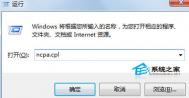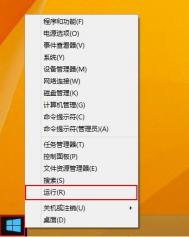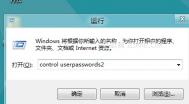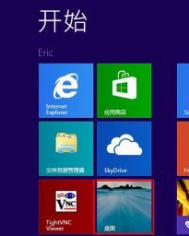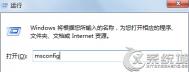Win8设置开机自动联网的方法
1.同时按下win+r打开电脑的运行窗口,然后在窗口中输入命令ncpa.cpl并单击回车。

2.上述的操作可以帮我们打开电脑的网络连接窗口,接下来,咱们在窗口中找到电脑的本地连接图标,然后对准图标点击右键,选择创建快捷方式。如果有出现是否在桌面创建快捷方式的提示,咱们直接点击是即可。

3.返回win8电脑桌面,双击然后打开这台电脑,在地址栏中复制打开C:ProgramDataMicrosoftWindowsStart MenuProgramsStartUp。

4.最后一步,咱们将刚刚创建到桌面的快捷方式复制到打开的文件夹中即可。
Win8系统开机出现start pxe over ipv4错误的解决方法
一位thinkpad E431用户表示,他这台Win8系统笔记本初始化之后,开机时显示start pxe over ipv4这条提示。这是由于开启了网络唤醒功能导致的。下面图老师小编讲个两个解决Windows8系统免激活版开机提示start pxe over ipv4错误的方案。一起来TuLaoShi.com学习一下吧!
Win8开机显示start pxe over ipv4如何解决?
方案一:拔网线
没什么好说的,每天开机之前拔掉你得网线即可!
(本文来源于图老师网站,更多请访问https://m.tulaoshi.com/windowsxitong/)方案二:禁用网络唤醒功能
1、修改netw(m.tulaoshi.com)ork boot 改成本地硬盘,但是发现没有效果,请大家耐心的往后看;
2、进入BIOS-config-network;
3、把Wake On LAN这三项都Disable掉;
4、保存bios,重启电脑!
到此问题解决了。通过上面的两种方案,我们都可以解决Win8系统开机显示start pxe over ipv4这个问题。如果你不在乎每天都麻烦一下,就选择方案一。如果想一劳永逸,那就选择方案二吧。
Win8.1系统Hosts文件失效的现象及解决方法
不知大家是否遇到过Hosts文件失效的问题。原本我的Windows 8.1系统的Hosts文件可以正常使用,但是最近不知何故突然失效了。Hosts文件失效给我工作带来很多麻烦,为了分析具体原因,我给大家做个演示测试。

可见hosts文件路径是对的,而且只有一行映射,确保没有其他的干扰项。

使用ipconfig /flushdns清理DNS缓存,而且其实我还停止了DNS Client服务的。然后继续ping,依然返回的是真实DNS解析的地址。

如图,可见system的权限也是有分配的。下面那个我自己的账户和Admin组的账户的权限也是完全控制的。
情况就是这样,不知为何最近突然失效了。我可能是遇到什么劫持了么?
分析处理
根据引用中我的猜想,我使用了消息记录器来跟踪与hosts文件有关的系统消息。为了对比,我同时在windows 8.1和虚拟机中运行的windows XP下操作,以便作为对比。
首先我发现其实所有有网络通信功能的程序都会去检测HKEY_LOCAL_MACHINESYSTEMCurrentControlSetServicesDnscacheParameters这个键下面是否存在UseHostsFile值是否存在,数据是多少。但是我发现无论XP还是8.1都没有该值,但是根据之前的实验可知是XP可以正常读取hosts文件的,所以可以断定这个是无关项。(不过根据这个判断,原来Dnscache服务(也就是在服务中显示名称为DNS Client的服务,用于缓存DNS解析的结果)是可以手动强制不读取hosts文件的,修改这个键值即可)
(本文来源于图老师网站,更多请访问https://m.tulaoshi.com/windowsxitong/)然后我发现一个怪异的现象,每次我手动修改hosts文件后,在8.1下会显示出一个名为svchost.exe的进程试图访问hosts文件但是结果为Acces Denied。在XP下,也有同样名称的进程试图访问hosts文件但是结果却是Success的。
根据tuLaoShi.com消息记录器提供的进程的PID,追踪到其承载的服务中有一个共同的服务就是DNS Client。于是可以断定肯定是上述提到的DNS Client服务出现问题了。因为出现访问文件被拒,肯定是帐户问题,于是我习惯性地打开DNS Client的属性页,转到登录选项卡,发现其使用的帐户不是默认本地系统帐户,而是名为Network Service的内置安全主体。
到此一切都明了了,归根到底还是权限问题。DNS Client服务使用的帐户不是system,而是Network Service。虽然我给system帐户赋予了完全的访问控制,但是根据我开篇的截图可以发现,我里面缺少了Network Service的安全主体。而现在我们可以断定system帐户和Network Service安全主体是没有关联的,所以才导致了DNS Client服务启动后无法正常读取hosts文件,而导致hosts文件无效。
解决办法就是:编辑etc文件夹的访问权限,添加Network Service安全主体并赋予至少允许读取的权限,然后重新启动DNS Client服务即可。目前我的hosts已经一切正常。
win864位使用plsqldeveloper连接oracle数据库的问题
问题:win8的64位系统上使用plsql developer连接本地oracle数据库时会发生莫名其妙的问题,错误提示框甚至可能为空。
原因:据网上所说,原因估计是在64位系统上安装64位的Oracle数据库,但是没有对应的64位PL/SQL Developer供我们使用,所以此时不能直接连接,需要安装oracle的客户端。
解决:
1、下载instantclient_11_2(数据库版本为10g、11g都能连接),地址http://download.csdn.net/detail/zxnlmj/8063243
2、将1中下载的压缩包中的instantclient_11_2文件夹放到oracle的安装目录下的product目录下,压缩包的中oracle客户端配置变量.txt该文件此情况下不需要配置(连接远程oracle时需要配置)
3、配置环境变量(举例)ORACLE_HOME=D:/ProgramFile/oracle/product/10.2.0/db_1,
PATH=D:/ProgramFile/oracle/product/10.2.0/db_1/bin,
NLS_LANG = SIMPLIFIED CHINESE.ZHS16GBK。
4、修改plsql developer-》取消登陆-》tools-》preferences-》ORACLE-》connection下的
ORACLE_HOME=D:/ProgramFile/oracle/product/instantclient_11_2
OCI library = D:/ProgramFile/oracle/product/instantclient_11_2/oci.dll
应用,退出重新登陆。
怎样解决Win8系统更新程序出现0X80246007错误代码的问题
熟悉的朋友会知道,应用商店是windows8.1系统中一个极为有特色的一个功能,系统内的程序或软件安装都必须通过应用商店才能安装成功,但是最近有用户反映Win8.1应用商店在安装更新程序的时候提示0X80246007错误,无法正常安装,这该怎么办?出现这个问题的主要原因是IE11浏览器临时文件夹位置导致的,下面一起来看看具体的解决方法!
Win8.1应用商店提示0X80246007错误的解决方法:
1.打开win8.1系统下的浏览器,点击右上角的工具,选择Internet选项。
2.点击浏览历史记录下的设置。
3.点击移动文件夹,并且点击C盘(选择和截图中相同的路径,i-susien应该是您自己的用户名,其他类似),按确定。
4.确认问题是否解决。
在使用Win8.1应用商店的时候用户总是会遇到这样或那样的小故障这是在所难免的,关于上述Win8.1应用商店提示0X80246007错误并不是商店本身故障引起的,而是IE11浏览器设置问题,用户只要简单设置一下就可以了。